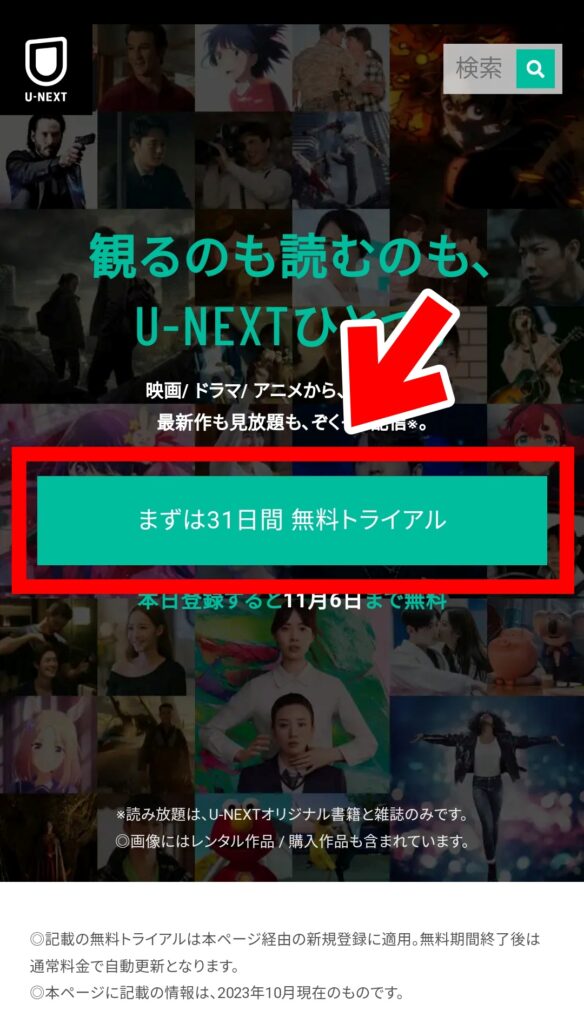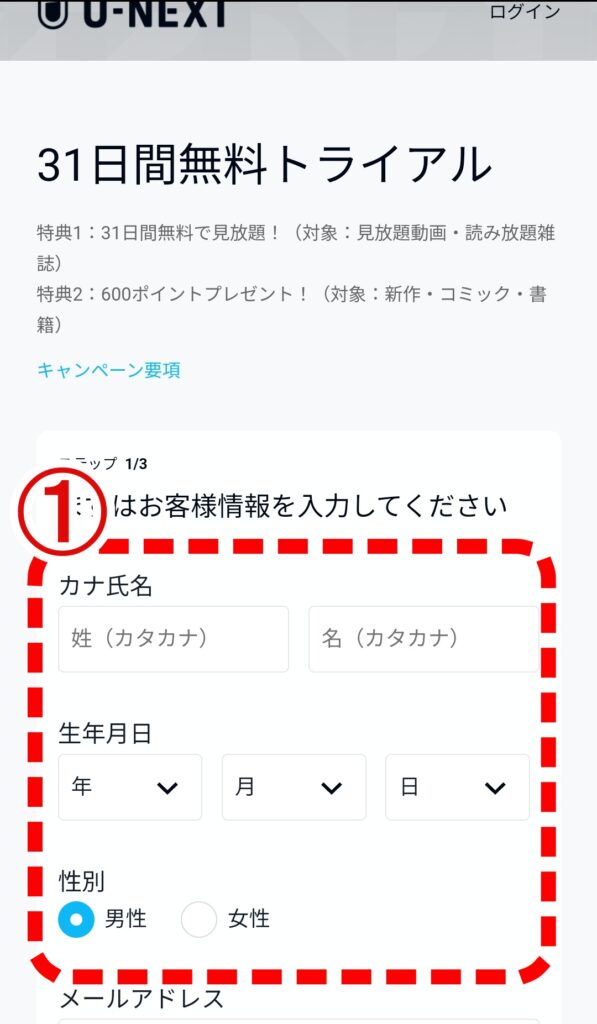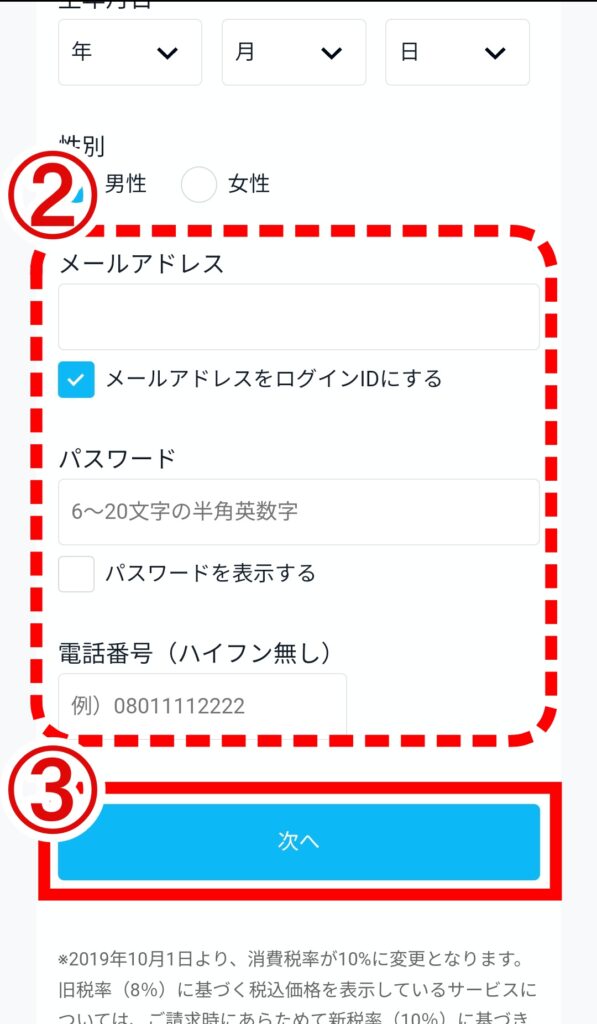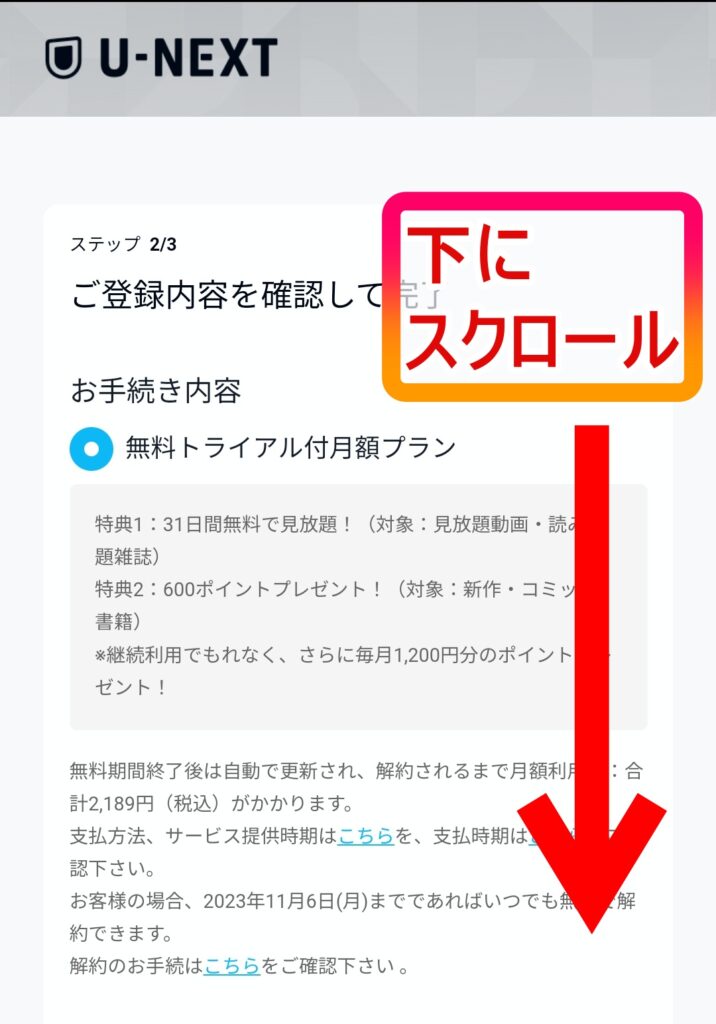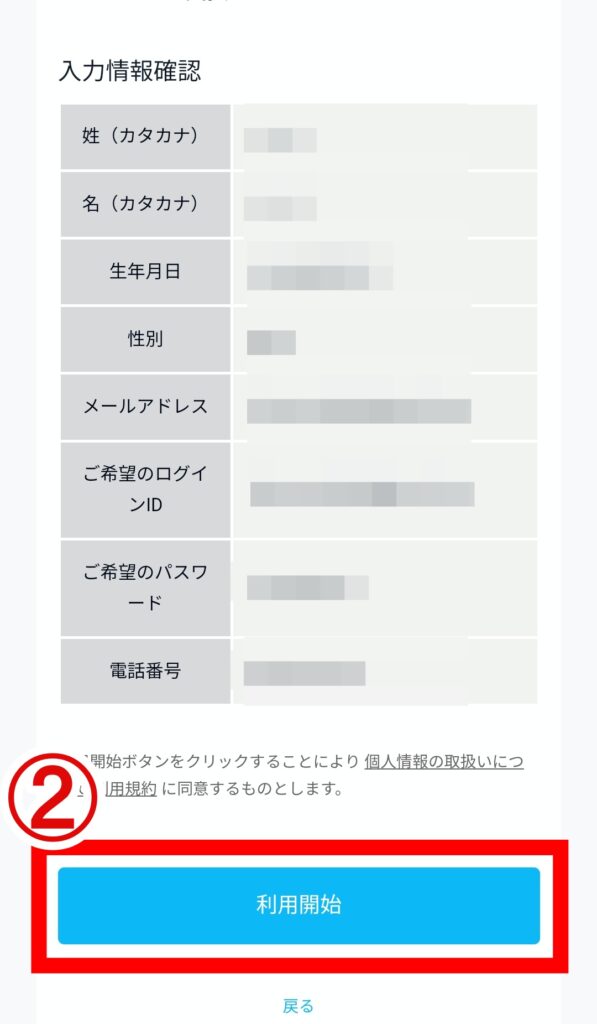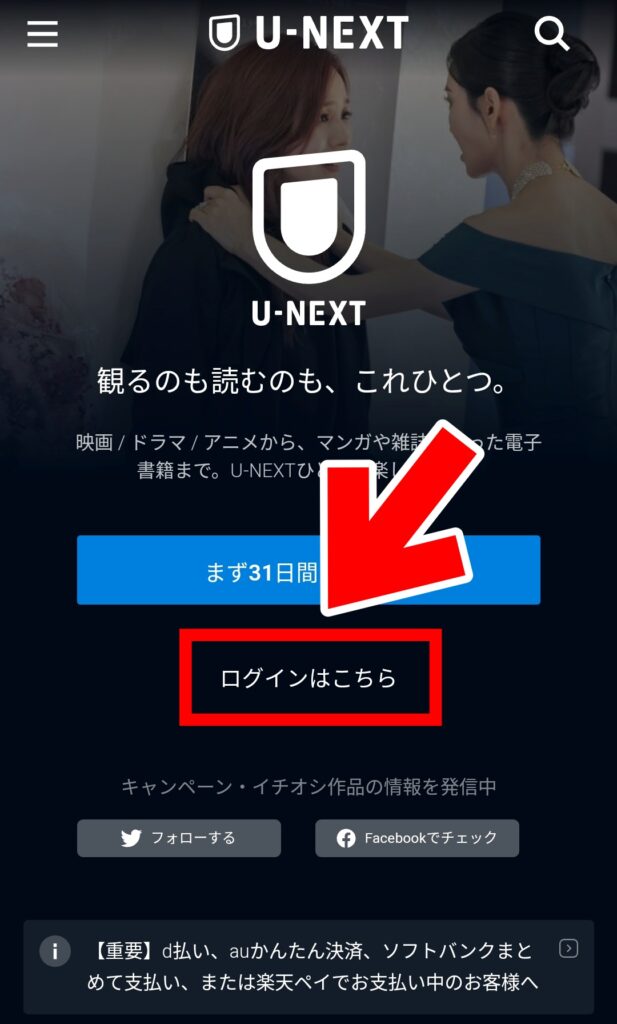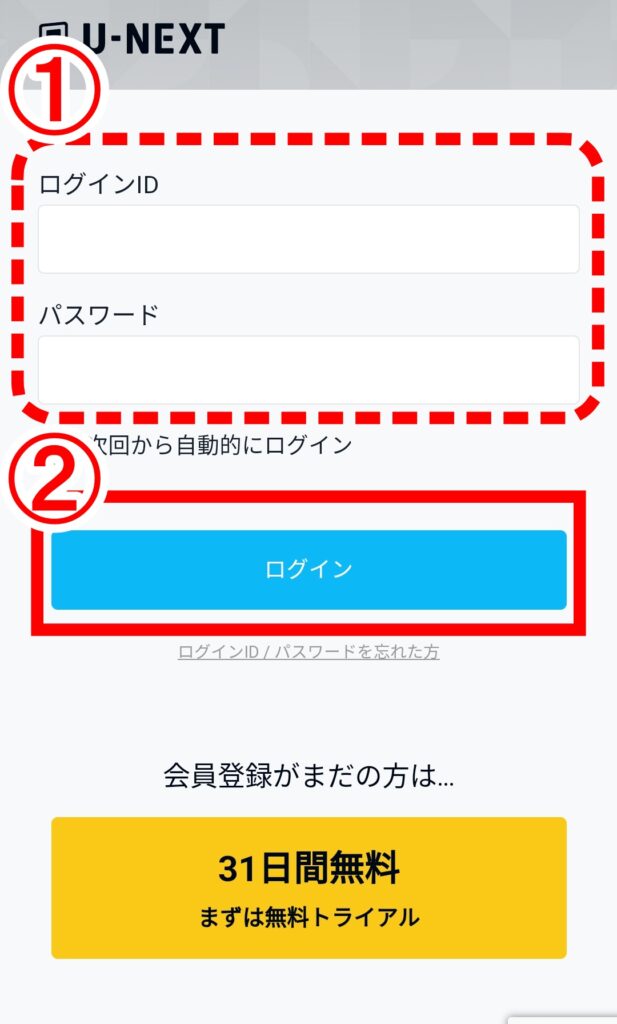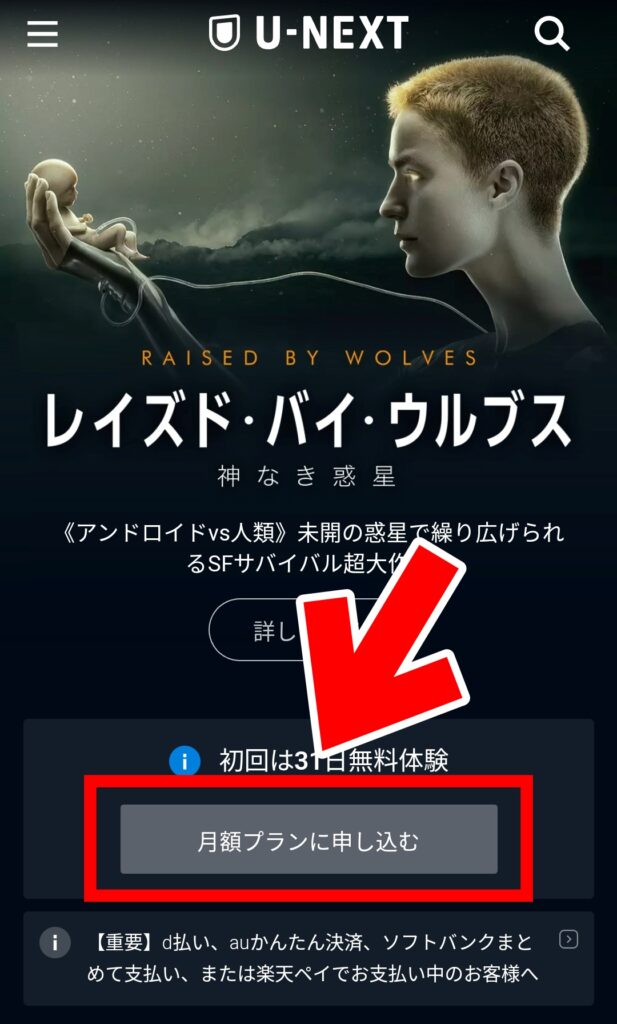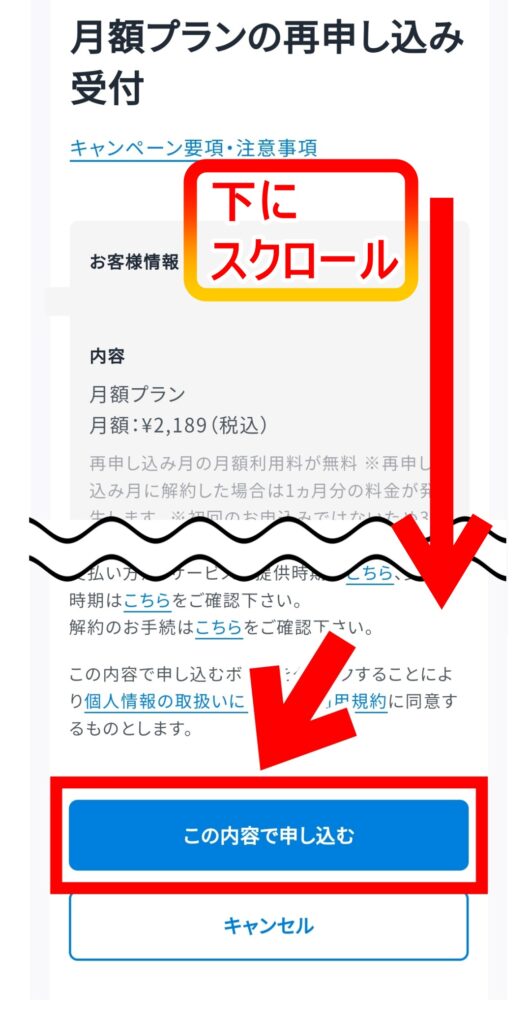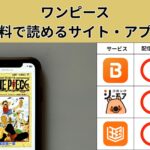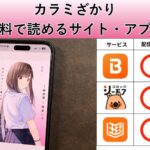PR
本記事では、U-NEXTの登録方法について詳しく解説します。
見放題コンテンツ数34万本以上と、他社を寄せ付けない圧倒的なラインナップで人気のU-NEXT。
新作から名作まで幅広いジャンル・年代の作品が揃っており、映画やドラマ、アニメ好きには一度はお試ししてもらいたいVODサービスです。
この記事でわかること
といった「よくある疑問」についても回答していくので、ぜひ最後までチェックしてみてください!
U-NEXT【国内最大級の動画配信サービス】
U-NEXTのサービス概要はこちら。
| U-NEXTの基本情報 | |
|---|---|
| 月額料金(税込) | 2,189円 |
| 見放題コンテンツ | 340,000本以上 |
| 無料トライアル | 31日間 |
| 契約特典(ポイント付与) | 毎月1200pt ※ 無料トライアル時は600pt |
| 対応デバイス | スマートテレビ スマホ/タブレット ストリーミングデバイス ゲーム機 PC レコーダー/プロジェクター 等 |
| 対応画質 | 自動 高画質 低画質 最低画質 |
| マルチアカウント | メインアカウント:1つ ファミリーアカウント:最大3つ |
| ダウンロード・オフライン再生 | 可能(最大25本まで) |
| 同時視聴 | 最大4台 |
| 公式サイト | https://video.unext.jp/ |
U-NEXTの特徴
- 見放題作品数34万本超で国内No.1の品揃え
- 最新のレンタル作品も充実
- ファミリーアカウントで家族みんなが楽しめる
U-NEXT(ユーネクスト)は、見放題コンテンツ数No.1を謳う国内最大級の動画配信サービスです。
新作から旧作まで幅広いラインナップを取り揃えており、チケット購入で音楽ライブ等のPPVコンテンツも視聴可能。
コンテンツ不足で困る心配はなく、ユーザー満足度の高さにも定評があります。
最大4台の同時視聴やマルチアカウント機能など、動画を快適に視聴できる機能も充実しているのが嬉しいポイントです。
月額2,189円(税込)という利用料金が気になりますが、月額会員に毎月付与される1,200pt(1pt=1円相当)を考慮すると、そこまでコスパが悪いわけではありません。
ポイントは有料作品のレンタル料金や電子書籍の購入に充当できる他、提携している映画館のチケットに交換することも可能です。
なお、U-NEXTは初めて利用する人に向けて31日間の無料トライアルを提供しています。
無料トライアル中に解約すれば、費用は一切かかりません。
まだU-NEXTを利用したことがないという人は、ぜひこの機会に登録を検討してみてください。
U-NEXTの新規登録方法
U-NEXTの登録は、公式サイト(ブラウザ)からだけでなく、各種U-NEXTアプリからや提携サービスとのセットプランとしても申し込み可能です。
なお、登録した方法によって選択できる支払い方法が異なるので、自分の使いたい支払い方法を考慮して登録方法を選択しましょう。
| 登録方法 | 支払い方法 |
|---|---|
| 公式サイト(WEBブラウザ)から登録 | クレジットカード決済※1 キャリア決済※2 楽天ペイ ギフトコード/U-NEXTカード※3 |
| iOSアプリから登録 | App Store課金 |
| Androidアプリから登録 | Google Play Store課金 |
| Amazonデバイスで登録 | Amazon決済 |
| 提携事業者(他サービス)とのセットプランで登録 | 提携事業者の支払い方法に準ずる |
※1 Visa/Master Card/JCB/アメリカン・エキスプレス/ダイナースクラブカード
※2 d払い/auかんたん決済/ソフトバンクまとめて支払い/ワイモバイルまとめて支払い
※3 コード入力の専用ページから登録
ここからは、各登録方法の申し込み手順を解説していくので、ぜひ参考にしてみてください。
公式サイト(WEBブラウザ)から登録
まずは一番オーソドックスな公式サイト(Webブラウザ)経由で登録する方法を紹介します。
公式サイト経由の登録手順は、以下の3ステップです。
手続きはPCとスマホのどちらからでも可能ですが、キャリア決済を希望する場合はスマホブラウザを使って登録するようにしてください。
U-NEXTの公式サイトにアクセスする
U-NEXTの公式サイトにアクセスして、登録の手続きを開始します。
今回はスマホのブラウザ画面で説明を進めますが、PCブラウザでも同じ手順で登録が可能です。
U-NEXT公式サイトの「まずは31日間 無料トライアル」をタップ
ユーザー情報を登録する
続いて、氏名やメールアドレスなどのユーザー情報を入力します。
デフォルトでは「メールアドレスをログインIDにする」にチェックが入っているので、IDを変更したい場合はチェックを外しておきましょう。
①カナ氏名・生年月日・性別を入力して画面を下にスクロールする
②メールアドレス・パスワード・電話番号を入力して、③「次へ」をタップする
支払い方法を選択・登録して登録完了
最後に、支払い方法を指定して入力情報を確認すれば、登録手続きは完了です。
今回はスマホのWEBブラウザから登録しているため、クレジットカード決済・楽天ペイ・キャリア決済が表示されています。
必要に応じて希望の支払い方法を選択しましょう。
契約内容(初回は無料トライアル付月額プラン)を確認して画面を下にスクロールする
①希望の支払い方法を選択し、決済情報を入力して画面を下にスクロールする
※ 今回はクレジットカード決済で説明を進めます。
入力情報を確認して問題がなければ、②「利用開始」をタップして登録完了
登録完了後は、ファミリーアカウント追加の案内画面に遷移します。
ファミリーアカウントは後から追加することもできるので、「ホーム」をタップしてスキップしてしまってOKです。
登録したメールアドレス宛にU-NEXTから登録確認メールが届くので、そちらも確認しておきましょう。
各種アプリから登録【iOS/Android/Amazonデバイス】
U-NEXTアプリから登録する方法は、以下の手順で行います。
- 各種アプリストアでU-NEXTアプリをダウンロードする
- U-NEXTアプリを起動して「まずは31日間の無料トライアル」をタップする
- 画面の案内に従って登録を完了する
使用しているデバイスによって登録画面のレイアウト等に違いがあることがありますが、アプリダウンロード後の流れはどれも共通です。
iOS・Androidデバイスは以下のリンクから、AmazonデバイスはデバイスのアプリストアからU-NEXTアプリをダウンロードしてください。
- iOSデバイス(App Store)
U-NEXT – 映画やドラマ、アニメなどの動画が見放題
- Androidデバイス(Google Play Store)
U-NEXT/ユーネクスト:映画、ドラマ、アニメなどが見放題
なお、アプリから登録する場合は、各アプリストアの支払い方法を選択する形になります。
iOSアプリから登録した場合のみ、手数料の関係で月額料金が割高になることを覚えておいてください。
提携事業者とのセットプランで登録
U-NEXTは、提携サービスとのセットプランで登録することもできます。
セットプランで登録すれば、U-NEXTのポイントプレゼントや利用料金の割引などのお得な特典が受けられることも。
なお、セットプランで登録する場合は、基本的にU-NEXTではなく提携事業者と契約を交わす形になります。
各提携サービスのセットプラン案内ページにアクセスし、画面の案内に従って登録手続きを行ってください。
一部にはなりますが、今回は注目度の高いセットプランをいくつか紹介します。
| 提携サービス | セットプラン | 詳細ページ |
|---|---|---|
| y.u mobile | シングル U-NEXT シェア U-NEXT | 詳細はこちら |
| 関西電力 | withU-NEXT でんき | 詳細はこちら |
| エディオンネット | エンジョイ with U-NEXT | 詳細はこちら |
U-NEXTの再登録方法【月額プラン再開】
U-NEXTは、アカウントを削除しなければいつでも再登録(月額プランの再開)が可能です。
U-NEXTの再登録方法は、以下の通り。
今回はWebブラウザでの再登録方法を紹介しますが、アプリからでも手続きすることができます。
なお、無料リトライキャンペーンを利用する場合は、通常の方法ではキャンペーンにエントリーしたことにならないので注意が必要です。
必ず案内メールのURLを経由して再登録を行うようにしてください。
U-NEXTのサイトにアクセスしてログインする
まずはU-NEXTの公式サイトにアクセスして、お手持ちのアカウントでログインします。
すでにログイン済みの場合は、次のステップから進めてください。
U-NEXT公式サイトの「ログインはこちら」をタップ
ログインページに遷移したら①ログインID・パスワードを入力して、②「ログイン」をタップ
トップページから月額プランに申し込む
ログインした状態でU-NEXTの公式サイトにアクセスしたら、トップページから月額プランの再開手続きに進みます。
トップページの「月額プランに申し込む」をタップ
申し込み内容を確認して再登録する
月額プランの再申し込みページに遷移したら、申し込み内容を確認します。
申し込み内容に問題がなければ、申し込みを確定して再登録の完了です。
画面を下にスクロールして「この内容で申し込む」をタップ
U-NEXT 登録前・再登録時に知っておきたい注意点
U-NEXTの登録前・再登録時に知っておきたい注意点はこちら。
少し多くなってしまいますが、スムーズに登録を済ませるためにも一通りチェックしておくことをおすすめします。
U-NEXTの無料トライアルは31日間
U-NEXTは、初回登録時に31日間の無料トライアルが適用されます。
トライアル中は、通常の月額プランと同じく見放題動画の視聴が可能。
なお、レンタル作品などの有料コンテンツの視聴には、トライアル期間中であっても料金が発生するので注意が必要です。
トライアル終了後は自動的に契約が更新され月額プランに移行しますが、トライアル期間中に解約すれば料金は一切かかりません。
まだ、U-NEXTの無料トライアルを利用したことがない人は、ぜひこの機会に登録を検討してみてください。
無料トライアルの利用は原則1人1回
U-NEXTの無料トライアルは、原則1人1回のみ利用できる特典です。
新しいアカウントを作成し、繰り返し無料トライアルを利用する行為は規約違反になるので注意しましょう。
規約違反が発覚すると、アカウントの即時停止や正規の料金を請求される等のペナルティが課せられる可能性もあるため、不正利用は避けるようにしてください。
なお、例外として不定期の『無料リトライキャンペーン』にエントリーすれば、2回目以降の無料トライアルも利用可能です。
詳しくは次の項目もチェックしてみてください。
無料トライアル2回目ができる『無料リトライキャンペーン』がある
『無料リトライキャンペーン』とは、U-NEXTが月額プランの利用を停止したユーザーに向けて提供する完全不定期のキャンペーンです。
キャンペーンの告知はメールで行われ、メールの招待URLからエントリーすることで、過去に無料トライアルを利用したことのある人でももう一度トライアルを利用することができます。
ただし、無料リトライキャンペーンの提供は完全不定期となっており、いつ案内のメールが届くかは予測することができません。
「待っていればいつかは案内メールが届く」という保証もないため、「利用できたらラッキー」程度に考えておくのが無難かもしれませんね。
登録のベストタイミングは毎月1日
U-NEXTに登録するベストタイミングは、契約更新日となる毎月1日です。
月の途中で登録しても一月分の料金が満額で請求されるため、登録月の残り日数が少ないほど初月の支払いが割高になってしまいます。
| 登録日 | 請求日※ | 10月の請求額(税込) | 利用した日数(10月) |
|---|---|---|---|
| 10月1日 | 10月1日 | 2,189円 | 31日 |
| 10月25日 | 10月25日 | 2,189円 | 7日 ※24日も少ないのに支払い額は同じ! |
※ 2ヶ月目以降の請求日は毎月1日です。
無料トライアルから継続利用する際も、トライアル終了のタイミングが月末なら損をしてしまうので注意が必要です。
手続きが面倒にはなりますが、一度解約して月が変わるのを待ってから再登録することも検討してみてください。
登録時しか選択できない支払い方法がある
U-NEXTは支払い方法の変更にも対応していますが、基本的にはクレジットカード決済への変更しかすることはできません。
- キャリア決済(d払い/auかんたん決済/ソフトバンクまとめて支払い/ワイモバイルまとめて支払い)
- 楽天ペイ
- 各種アプリ内課金(App Store/Google Play Store/Amazon)
上記の支払い方法は、初回登録時にしか選択できないので注意してください。
App Store課金は月額料金が割高
App Store課金の月額料金は2,400円(税込)で、その他の支払い方法を選択した場合の2,189円(税込)よりも211円も割高です。
これは、App Store課金にはAppleへの手数料が上乗せされるため。
U-NEXTのiOSアプリから登録するとApp Store課金になってしまうため、「支払いをまとめたい」などの特別な理由がなければ、他の登録方法を検討しましょう。
U-NEXTギフトコードは無料トライアル後に使うのがおすすめ
U-NEXTには金額分だけ利用できる便利なギフトコードがありますが、ギフトコードでは無料トライアルを利用することができません。
ギフトコードをお手持ちの場合は、まずは通常通りに月額プランを登録し、無料トライアルの利用後にコードを使うのがおすすめです。
ライブ配信は月額プランに登録せずに視聴可能
U-NEXTは、ライブ配信や格闘技の試合などのPPVコンテンツも配信しています。
PPVは作品ごとに課金する仕様になっており、月額会員でなくてもチケットを購入して視聴可能です。
なお、チケット購入にU-NEXTのアカウントが必要になるため、あらかじめアカウントの作成だけは済ませておくようにしましょう。
18歳未満の登録はできない
18歳未満の場合、U-NEXTに登録することはできません。
年齢が満たない人は、家族に契約してもらってファミリーアカウントでサービスを利用するようにしましょう。
再登録当月の月額料金は無料
U-NEXTは、再登録(月額プランの再開)した月の月額料金は無料です。
ただし、再登録当月はポイント付与はないので注意しましょう。
また、再登録した月に解約をすると、解約手数料として月額料金と同額の手数料が請求されます。
最低でも1回は支払いが発生するので、無料トライアルのような使い方はできないことを覚えておいてください。
U-NEXTに「クレジットカードなし」で登録する方法
U-NEXTは、クレジットカード決済以外にも様々な支払い方法を選択可能です。
以下にクレジットカード決済以外で利用できる支払い方法をまとめました。
| 支払い方法 | 申込み方法 |
|---|---|
| キャリア決済※1 | 該当のスマホを使って公式サイト(Webブラウザ)から登録 |
| 楽天ペイ | 公式サイト(Webブラウザ)から登録 |
| Amazon決済 | Amazonデバイスから登録 |
| App Store課金 | iOSアプリから登録 |
| Google Play課金 | Androidアプリから登録 |
| ギフトコード/U-NEXTカード※2 | 専用ページから登録 |
※1 d払い/auかんたん決済/ソフトバンクまとめて支払い/ワイモバイルまとめて支払い
※2 見放題タイプ(カードの種類に応じた期間、見放題コンテンツを視聴可能)
なお、月額プランの支払い方法を変更したいときは、公式サイト経由で登録した場合のみ、クレジットカード決済への変更が可能です。
逆に、クレジットカード決済からキャリア決済・楽天ペイに変更することはできないので注意しましょう。
U-NEXTに新規登録できない原因は?
U-NEXTに登録しようとして上手く行かない場合、以下のような原因が考えられます。
- 入力情報の打ち間違い
- 決済情報に問題がある
- メールアドレスが以前に登録したアカウントと重複している
- クレジットカードが以前に登録したアカウントと重複している
- ネット接続が不安定で接続エラーが発生している
最も多い原因は、入力情報の打ち間違いによる認証エラーです。
特にクレジットカード番号などは間違えやすいため、もう一度慎重に入力を試してみてください。
また、「カードの利用限度額を超過している」「カードの有効期限が切れている」など、クレジットカードの決済情報に問題がある場合も、登録ができないことがあります。
トラブルの原因がわからない・解決しない場合は、U-NEXTのカスタマーセンターに問い合わせてみてください。
U-NEXT カスタマーセンターへの問い合わせ方法
問い合わせフォーム - 問い合わせページはこちら 24時間受付
電話問い合わせ窓口 - 電話番号:0570-064-996
受付時間:11:00~19:00
U-NEXTの解約方法
U-NEXTの解約は、登録した方法によって手続きの手順が異なります。
| 登録方法 | 支払い方法 | 解約方法 |
|---|---|---|
| 公式サイトから登録 | クレジットカード決済 キャリア決済 楽天ペイ | 公式サイト(Webブラウザ)から解約する |
| U-NEXTアプリ(iOS)で登録 | App Store課金 | AppleIDの管理画面から解約する |
| U-NEXTアプリAndroid)で登録 | Google Play Store課金 | Google Play Storeの管理画面から解約する |
| Amazonデバイスで登録 | Amazon決済 | Amazonの公式サイトから解約する |
| 提携事業者とのセットプランで登録 | 提携事業者の支払い方法に準ずる | 提携事業者に問い合わせる |
基本的には「登録したプラットフォームで解約手続きを行う」と覚えておけばOKです。
解約の手順については以下の記事で詳しく解説しているので、ぜひチェックしてみてください。
U-NEXTの登録は簡単!31日間のお試し期間で豊富なコンテンツを楽しもう!
本記事では、U-NEXTの登録方法について解説しました、
U-NEXTは、数ステップの簡単操作で会員登録が可能です。
新規登録時は31日間の無料トライアルでじっくりサービスのお試しができるので、どのVODサービスを利用しようか迷っている人も一度は登録してみることをおすすめします。
なお、トライアルから継続利用する際は、更新日が月末にならないように注意しましょう。
見放題作品数No.1のラインナップで、幅広いニーズに対応できることがU-NEXT最大の魅力です。
ぜひU-NEXTに登録して、新しいお気に入り作品を見つけてみてはいかがでしょうか!
※本記事は執筆時点の情報であり、最新のものとは異なる場合があります。
情報の安全性及び正確性を保証しているものではございません。詳細は、各サービスの公式サイトをご確認ください。
主要な各サービスのお問い合わせ先はこちらに記載しております。
本記事のお問い合わせはこちらからお願いいたします。
本記事に対する利用規約、プライバシーポリシーは別途リンク先をご覧ください。
本コンテンツは株式会社ふくろうエフエムが作成および運営をしております。